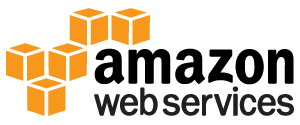
الأمازون RDS هو خدمة سحابة قاعدة البيانات.
فمن السهل أن إنشاء وإدارة.
فهو حر في محاولة!
ما هو الأمازون العلائقية خدمة قاعدة البيانات (RDS)
الأمازون العلائقية خدمة قاعدة البيانات (RDS) هي خدمة قاعدة البيانات السحابية القائمة.
لماذا استخدام الأمازون RDS؟
الأمازون RDS تدير العديد من التحديات التي تواجه تشغيل قاعدة بيانات.
مع الأمازون RDS يمكنك توسيع نطاق الأداء والتخزين كما كنت في حاجة إليها.
الأمازون RDS تدير عمليات النسخ الاحتياطي الآلي، والترقيع، والانتعاش.
وهو يدعم المنتجات قاعدة شعبية مثل:
- الخلية
- كيو
- وحي
- مايكروسوفت SQL خادم
- و، الخلية متوافق مع محرك الأمازون أورورا DB جديد
ابدء
قبل أن تتمكن من البدء في استخدام RDS، تحتاج إلى الاشتراك في خدمات ويب الأمازون، وانشاء قاعدة بيانات المستخدم ومجموعة الأمان.
التسجيل للحصول على خدمات الويب الأمازون
عند الاشتراك لخدمات ويب الأمازون (AWS) ، وقعت حساب AWS الخاص بك تلقائيا لجميع الخدمات في AWS، بما في ذلك أمازون RDS.
إذا كنت عميل جديد AWS، يمكنك البدء مع الأمازون RDS مجانا.
ويسمح للAWS الشق مجاني لك في محاولة AWS مجانا لمدة 12 شهرا بعد الاشتراك. لمزيد من المعلومات، راجع AWS استخدام مجاني الفئة .
إذا قررت الاستمرار مع AWS بعد فترة المجانية (أو إذا كنت بحاجة الى مزيد من التخزين أو الأداء من حرة العروض استخدام الطبقة)، تدفع فقط مقابل الموارد التي تستخدمها.
لإنشاء حساب AWS انتقل إلى: http://aws.amazon.com/ ، ومن ثم انقر فوق إشترك.
اتبع التعليمات التي تظهر على الشاشة. ملاحظة رقم الحساب AWS الخاص بك، لأنك سوف تحتاج إليها لاحقا.
إنشاء مثيل قاعدة بيانات الخلية
في هذا المثال سوف نقوم بإنشاء مثيل قاعدة البيانات المجانية تشغيل الخلية. (وهذا هو حر لأن الغرض منه هو لاختبار).
إنشاء مثيل الخلية DB:
- الذهاب إلى وحدة الأمازون RDS: https://console.aws.amazon.com/rds/
- في جزء التنقل، انقر فوق مثيلات.
- انقر فوق التشغيل DB مثيل
- على الصفحة محرك الاختيار، انقر فوق رمز الخلية ومن ثم انقر فوق تحديد لمحرك الخلية DB
- على الإنتاج؟ الصفحة، انقر فوق خانة الاختيار بجانب "No, this instance is intended for use outside of production......." ، ثم انقر فوق الخطوة التالي
- على تحديد الصفحة DB تفاصيل اتبع التعليمات (follow these instructions for setting up a free test database)
لهذا الخيار: إدخال نموذجي رخصة نموذج الترخيص العام DB محرك النسخة حدد الإصدار الافتراضي من الخلية DB مثيل الفئة اختر db.t2.micro لاختيار التكوين التي هي مؤهلة للاستخدام اختبار مجانية متعددة-AZ نشر حدد لا قوي المغناطيسي (Standard) التخزين المخصصة 5 DB مثيل معرف اكتب اسم مثيل قاعدة البيانات الخاصة بك (this is not the name of your database) سيد اسم المستخدم اكتب اسم المستخدم سيد قاعدة البيانات الخاصة بك كلمة السر الرئيسية اكتب كلمة المرور للمستخدم سيدك تأكيد كلمة المرور تتفق كلمة المرور - على الصفحة تكوين إعدادات متقدمة اتبع التعليمات (follow these instructions for setting up a free test database)
لهذا الخيار: إدخال نموذجي VPC افتراضي VPC المجموعة الفرعية الافتراضي يمكن الوصول إليها علنا نعم فعلا المنطقة توفر بدون تفضيل الأمن VPC Group(s) الافتراضي اسم قاعدة البيانات اكتب اسم قاعدة البيانات الخاصة بك (in this example, we will show you how to create the northwind database we use for examples in the AppML tutorial) ميناء قاعدة بيانات 3306 (unless you need it to run on a specific port) المجموعة معلمة DB الحفاظ على القيمة الافتراضية خيار المجموعة الحفاظ على القيمة الافتراضية تمكين التشفير لا النسخ الاحتياطي فترة الاستبقاء 7 نافذة النسخ الاحتياطي بدون تفضيل ترقية السيارات الصغرى صفحة نعم فعلا نافذة الاصلاح بدون تفضيل - انقر فوق التشغيل DB مثيل
- انقر فوق عرض حالات DB لديك
- يظهر المثال DB جديد في قائمة الحالات DB (سيكون له "creating" الوضع حتى يصبح جاهزا للاستخدام)
- عندما يتغير الوضع إلى "available" ، يمكنك الاتصال بقاعدة البيانات
- انقر على رمز التفاصيل لمشاهدة تفاصيل ونسخ URL من "Endpoint" ، بما في ذلك ميناء
وURL نقطة النهاية ينبغي أن ننظر بشيء من هذا القبيل:
databasename . aaabbbcccddd . region .rds.amazonaws.com:3306تكوين اتصال قاعدة البيانات في AppML
لتكوين اتصال قاعدة البيانات، قم بتحرير الملف appml_config:
PHP سبيل المثال: appml_config.php
<?php echo("Access Forbidden");exit();?>
{
"dateformat" :
"yyyy-mm-dd",
"databases" : [{
"connection" : " mydatabase ",
"host" : " yourDatabaseURL ",
"dbname" : " yourDatabaseName ",
"username" : " yourUserName ",
"password" : " yourPassword "
}]
}تعديل ما يلي:
- mydatabase - تغيير إلى ما تريد اتصال قاعدة البيانات ليتم استدعاؤها في التطبيق الخاص بك
- yourDatabaseURL - تغيير إلى URL نقطة النهاية من الخطوة السابقة
- yourDatabaseName - تغيير الاسم الذي حددته لقاعدة البيانات الخاصة بك في الأمازون RDS
- هو yourusername - تغيير اسم المستخدم الذي حددته لقاعدة البيانات الخاصة بك في الأمازون RDS
- yourPassword - تغيير كلمة المرور الذي حددته لقاعدة البيانات الخاصة بك في الأمازون RDS
الآن يجب أن يتم تكوين AppML للاتصال قاعدة بيانات الأمازون RDS الخاص بك.
يمكنك الآن ملء قاعدة البيانات مع البيانات:
- إذا كان لديك إمكانية الوصول إلى خادم PHP، وهذا هو موضح في الفصل AppML PHP
- إذا كان لديك حق الوصول إلى ملقم ASP.NET، وهذا هو موضح في الفصل AppML. NET
- إذا لم يكن لديك الوصول إلى ملقم، وهذا هو موضح في الفصل AppML WebMatrix
اختياري: إنشاء العضو IAM من أجل زيادة الأمان
الأمازون RDS، تتطلب منك تقديم اسم المستخدم وكلمة المرور عند الوصول إليه.
يمكنك الوصول إلى حساب المستخدم الأمازون، ولكن لأغراض أمنية من المستحسن أن تقوم بإنشاء إدارة الهوية والوصول (IAM) المستخدم لقاعدة البيانات الخاصة بك.
أولا، إنشاء مجموعة المسؤولين:
- تسجيل الدخول إلى وحدة التحكم بالإدارة AWS وفتح وحدة إدارة الهوية والوصول في https://console.aws.amazon.com/iam/
- في القائمة، انقر فوق مجموعات، ثم انقر فوق إنشاء مجموعة جديدة
- في المربع اسم المجموعة، اكتب المسؤولين ومن ثم انقر فوق الخطوة التالي
- في قائمة نهج، حدد خانة الاختيار إلى جانب السياسة AdministratorAccess
- انقر على الخطوة التالية، ثم انقر فوق إنشاء المجموعة
ثم إنشاء المستخدم IAM، وإضافته إلى مجموعة المسؤولين:
- في القائمة، انقر فوق المستخدمون، ثم انقر فوق إنشاء مستخدم جديد
- في الإطار 1، أدخل اسم المستخدم
- قم بإلغاء تحديد خانة الاختيار إلى جانب "Generate an access key for each user" ، ثم انقر فوق إنشاء
- في قائمة المستخدمين، انقر على اسم (not the check box) للمستخدم الذي أنشأته للتو
- في قسم المجموعات، انقر فوق إضافة المستخدم إلى مجموعات
- حدد خانة الاختيار بجانب مجموعة المسؤولين، ثم انقر فوق إضافة إلى مجموعات
- انتقل لأسفل إلى قسم وثائق التفويض الأمن، وانقر فوق إدارة كلمة المرور
- حدد تعيين كلمة مرور مخصصة، ثم أدخل كلمة المرور في كلمة المرور وتأكيد كلمة المرور مربعات، انقر فوق تطبيق
لتسجيل الدخول كمستخدم هذا IAM الجديد، تسجيل الخروج من وحدة AWS، ثم استخدم URL التالية:
تسجيل الدخول IAM
https:// your_aws_account_id .signin.aws.amazon.com/console/
استبدال your_aws_account_id مع رقم الحساب الخاص بك دون AWS الواصلات (إذا كان رقم حسابك 1234-5678-9012، معرف حساب AWS هو 123456789012)